Hướng dẫn tinh chỉnh kích thước icon ứng dụng trên Windows 11
Nội dung bài viết
Việc điều chỉnh kích thước biểu tượng trên Windows 11 mang đến trải nghiệm cá nhân hóa, giúp giao diện máy tính trở nên hài hòa và tiện dụng hơn bao giờ hết. Khám phá ngay các phương pháp đơn giản sau đây.
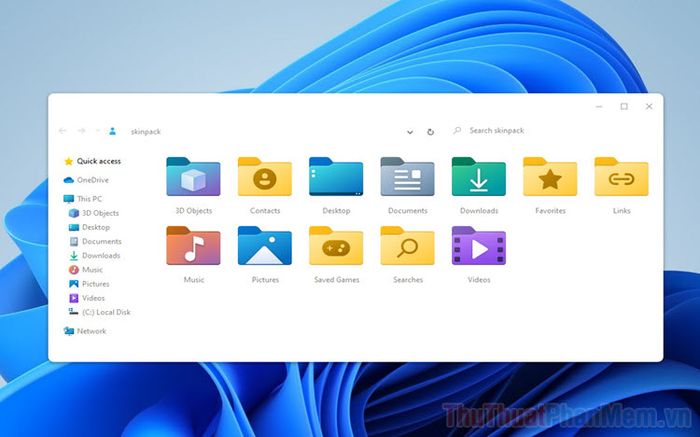
1. Tùy biến kích thước icon ứng dụng ngoài Desktop Windows 11
Desktop Windows 11 là không gian làm việc lý tưởng với các ứng dụng được truy cập nhanh. Bạn hoàn toàn có thể chủ động thay đổi kích thước những biểu tượng này để phù hợp với phong cách sử dụng của riêng mình.
Thao tác nhanh: Nhấp chuột phải vào khoảng trống trên Desktop, chọn View và tùy chỉnh kích thước icon theo ý thích với các lựa chọn: Large/Medium/Small icons.
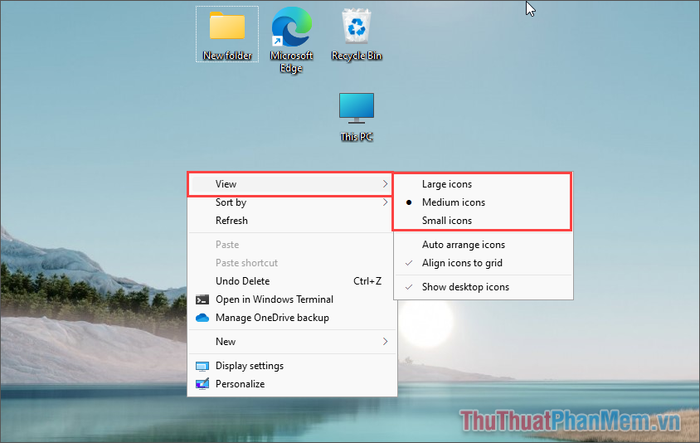
2. Tinh chỉnh kích thước biểu tượng trong Thư mục Windows 11
Khác biệt thú vị: Việc điều chỉnh kích thước biểu tượng trong Folder mang đến trải nghiệm tùy biến độc đáo, khác với thao tác trên màn hình chính.
Bước khởi đầu: Mở thư mục mong muốn trên Windows 11 để bắt đầu hành trình cá nhân hóa kích thước biểu tượng.
Bước tinh chỉnh: Tại thẻ View, bạn dễ dàng lựa chọn các chế độ hiển thị linh hoạt để thay đổi kích thước biểu tượng ứng dụng trong thư mục theo ý muốn.
- Extra large icons: Tối ưu cho trải nghiệm hình ảnh ấn tượng
- Large icons: Hiển thị rõ nét với kích thước lớn
- Medium icons: Kích thước cân bằng hoàn hảo
- Small icons: Tiết kiệm không gian hiển thị
- List: Sắp xếp khoa học dạng danh sách
- Details: Hiển thị đầy đủ thông tin chi tiết
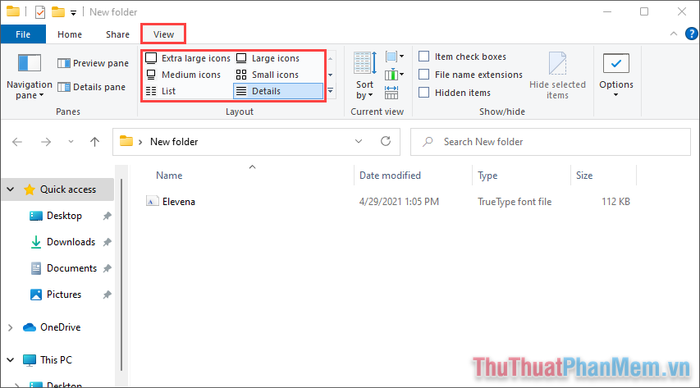
Mẹo nhanh: Click chuột phải vào khoảng trống và chọn ngay View để thay đổi kích thước biểu tượng từ Extra large đến Small icons chỉ trong một thao tác.
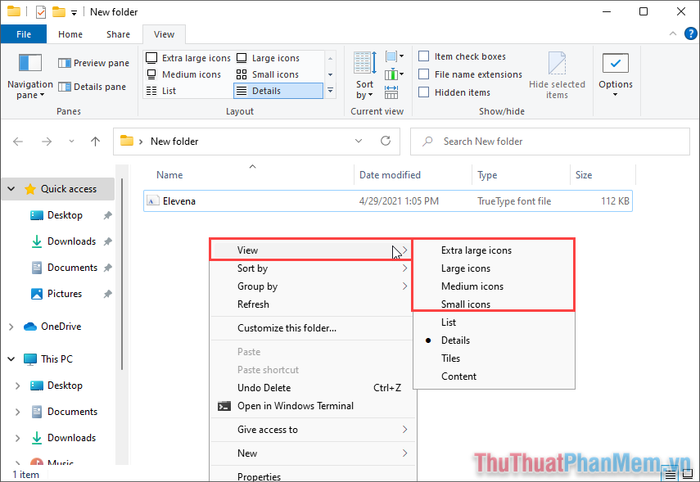
3. Thu phóng biểu tượng ứng dụng - Tối ưu trải nghiệm Windows 11
Để phóng to biểu tượng ứng dụng trên Windows 11, bạn cần điều chỉnh tỷ lệ hiển thị tổng thể hệ thống, từ đó thay đổi đồng loạt kích thước giao diện Windows 11 một cách hài hòa.
Khởi động tinh chỉnh: Truy cập Menu Start và chọn Settings (phím tắt Windows + I) để bắt đầu quá trình cá nhân hóa.
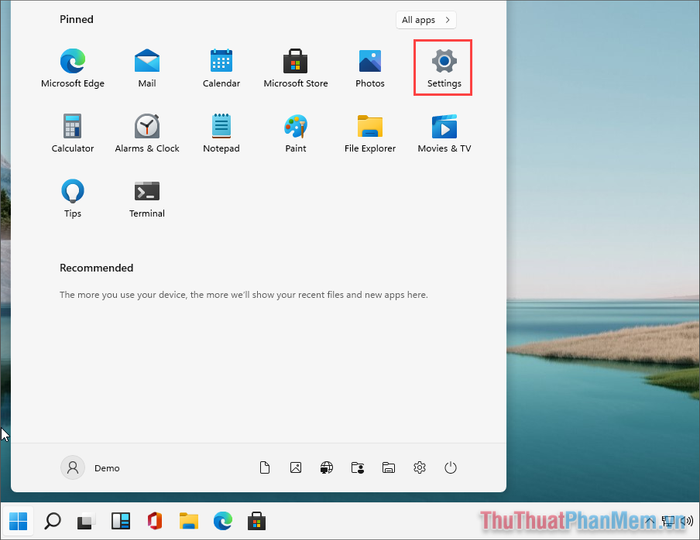
Thiết lập hệ thống: Trong giao diện Settings, chọn mục System để khám phá các tùy chọn tối ưu hóa hiển thị.
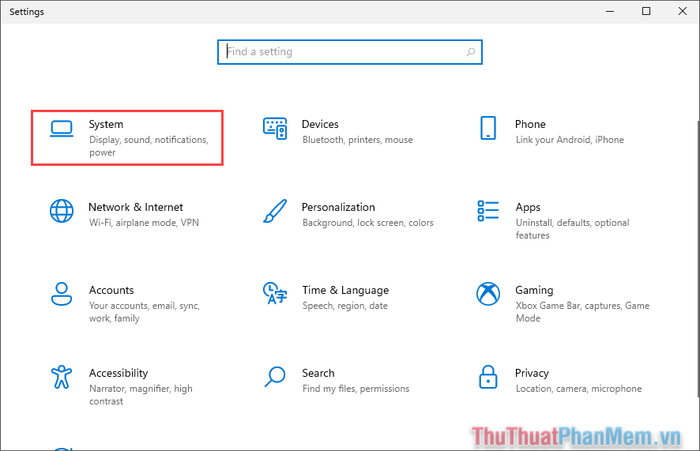
Tinh chỉnh tỷ lệ: Tại thẻ Display, điều chỉnh thông số Scale and layout để thu phóng toàn bộ giao diện Windows 11, bao gồm cả biểu tượng ứng dụng và thư mục theo ý muốn.
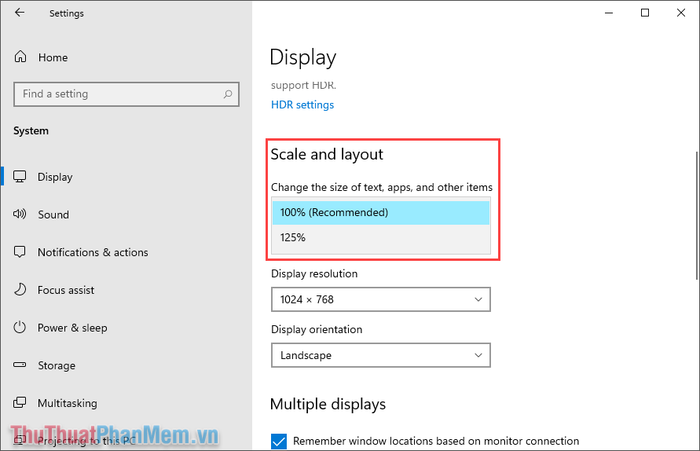
4. Tùy chỉnh kích thước biểu tượng linh hoạt với phím Ctrl
Với phím Ctrl, bạn có thể tự do điều chỉnh kích thước biểu tượng vượt xa các mức mặc định, mang đến sự linh hoạt tuyệt đối trong việc cá nhân hóa giao diện Windows theo ý thích riêng.
Cách thực hiện: Giữ phím Ctrl đồng thời lăn chuột giữa tiến/lùi để thu phóng biểu tượng theo kích thước mong muốn.
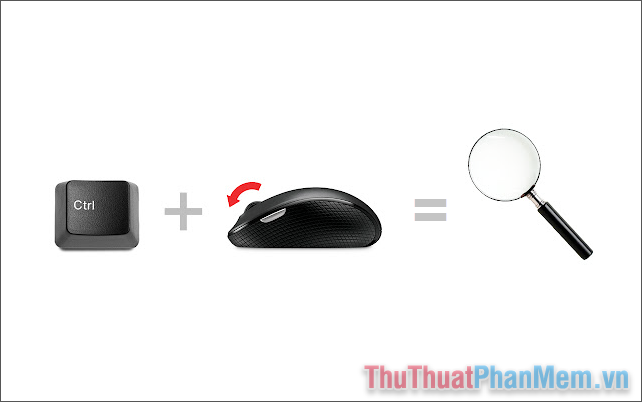
5. Làm chủ kích thước biểu tượng qua các tổ hợp phím tắt thông minh
Windows 11 ẩn chứa một tính năng đặc biệt giúp bạn tùy chỉnh kích thước biểu tượng trên màn hình chỉ bằng vài thao tác đơn giản. Bộ phím tắt thông minh này không chỉ tiết kiệm thời gian mà còn mang đến trải nghiệm cá nhân hóa tuyệt vời cho không gian làm việc của bạn.
Bí quyết thao tác nhanh: Điều chỉnh kích thước icon Windows 11 bằng phím tắt
Ctrl + Shift + 1-4 - Tổ hợp phím đa năng cho phép lựa chọn nhanh 4 cấp độ hiển thị khác nhau
Giải thích: Mỗi số từ 1 đến 4 tương ứng với kích thước biểu tượng từ nhỏ đến lớn, giúp bạn tối ưu hóa giao diện theo nhu cầu sử dụng
- Biểu tượng cực đại: Hiển thị ở kích thước lớn nhất, phù hợp cho màn hình độ phân giải cao
- Biểu tượng lớn: Kích thước rõ ràng, dễ nhận biết
- Biểu tượng trung bình: Kích thước chuẩn, cân đối giữa không gian và khả năng hiển thị
- Biểu tượng nhỏ: Tiết kiệm không gian, hiển thị được nhiều icon hơn
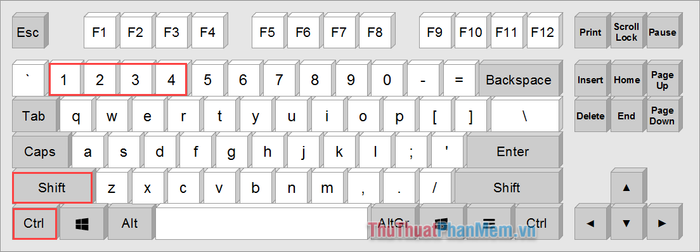
Trên đây là toàn bộ hướng dẫn chi tiết giúp bạn làm chủ nghệ thuật tùy chỉnh kích thước biểu tượng trên Windows 11. Chúc bạn tạo được không gian làm việc hoàn hảo với những lựa chọn phù hợp nhất!
Có thể bạn quan tâm

7 loài hoa đẹp và quý hiếm nhất trên thế giới mà bạn có thể không bao giờ thấy được

6 địa chỉ phòng khám thú y đáng tin cậy nhất tại quận Nam Từ Liêm, Hà Nội

Những Cách Để Mang Lại Niềm Vui Cho Mọi Người

Khám phá 5 bãi biển Mũi Né tuyệt đẹp, trong lành và đầy quyến rũ, là điểm đến lý tưởng cho những ai yêu thích vẻ đẹp hoang sơ của thiên nhiên.

Hướng dẫn kích hoạt tính năng khóa bảo vệ trang cá nhân Facebook để đảm bảo quyền riêng tư của bạn.


